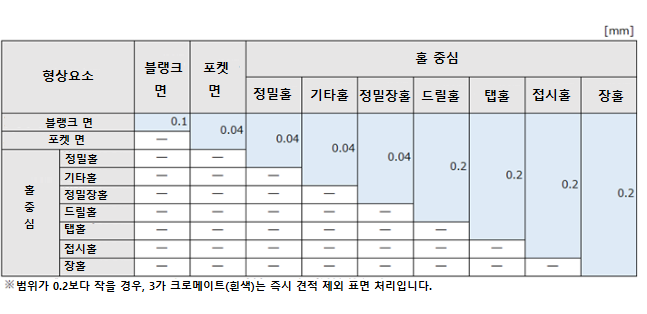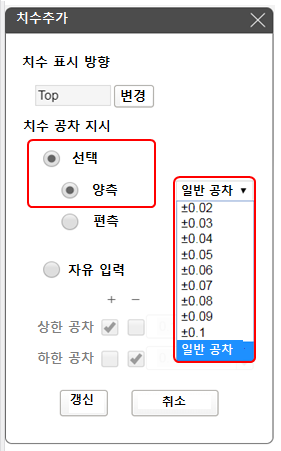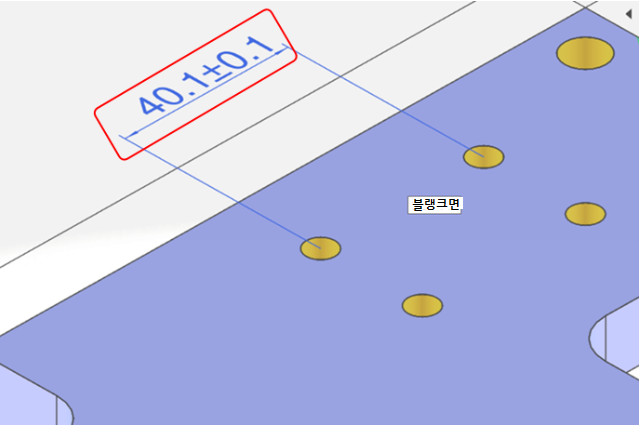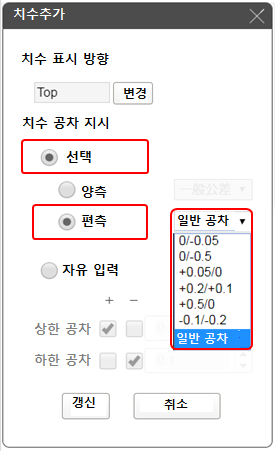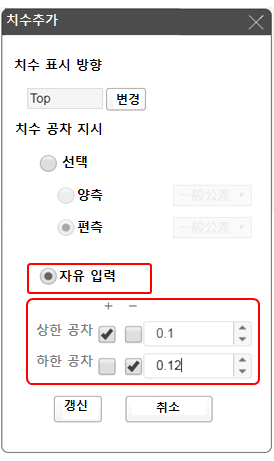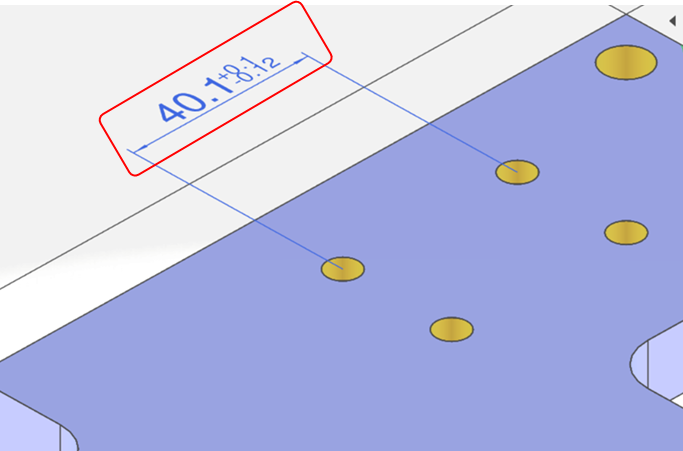이번에는 위치 결정 등에 필수인 치수 공차를 자유롭게 지정할 수 있는기능에 대해 소개합니다. 일반적으로는 2D 도면에서 치수 공차를 지정할 때마다 견적을 재 확인 합니다. meviy라면 치수 공차를 화면상에서 지정하면 가격 납기도 연동하여 확인할 수 있어 그대로 도면 수정 없이 구매할 수 있습니다. 치수 공차 지정 기능 meviy에서는 양쪽 공차, 한쪽 공차 지정을 풀 다운에서 간단하게 설정할 수 있습니다. 또한 임의의 치수 공차를 자유롭게 입력할 수 있습니다. 규격표 지정할 수 있는 공차의 최소값(레인지)은 형상 요소의 조합마다 다릅니다.
■형상 요소 조합별 즉시 가능한 공차 최소값(레인지) 치수 공차를 지정하는 방법 치수 공차의 「양쪽」, 「한쪽」, 「자유 입력」 설정 방법에 대해 설명합니다. 우선 meviy에 3D 데이터를 업로드하고 파트 뷰 화면을 엽니다. 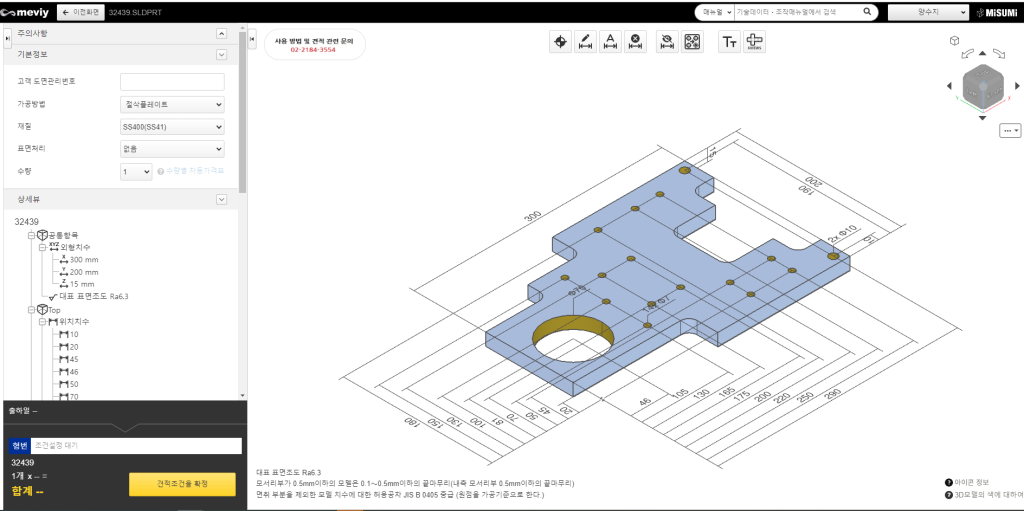 화면 상부의 메뉴에서 치수 추가를 선택합니다.
화면 상부의 메뉴에서 치수 추가를 선택합니다. 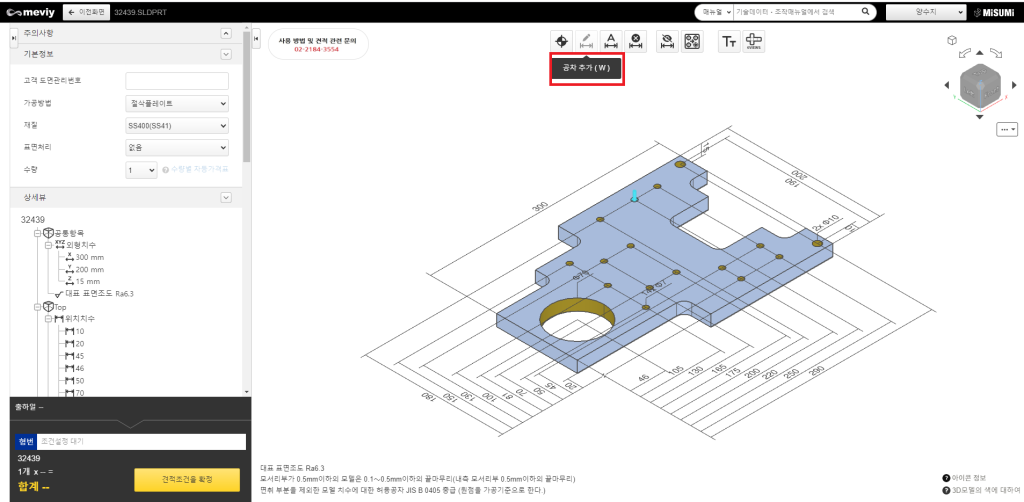 치수 추가를 지정하려는 「홀의 중심」 이나 「면」 또는 「변」을 클릭해 주십시오.
치수 추가를 지정하려는 「홀의 중심」 이나 「면」 또는 「변」을 클릭해 주십시오. 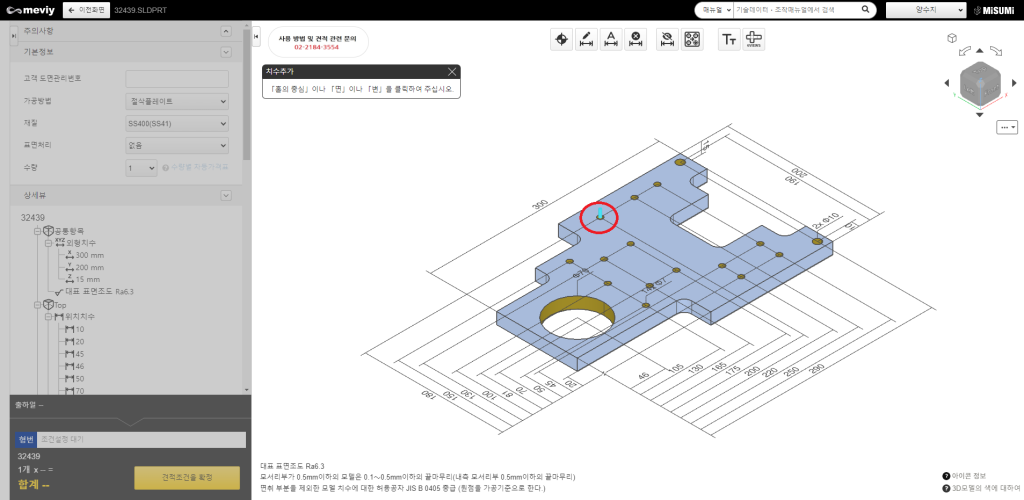
클릭하여 치수 위치를 확정하면 치수 추가 설정 화면이 표시됩니다. 여기부터는 치수 공차 타입별로 순서를 설명합니다.
양쪽 공차
양쪽 공차를 지정할 경우 치수 추가 화면에서 「선택」을 선택하고 「양쪽」을 체크한 후 풀 다운에서 공차를 설정합니다. 갱신 버튼을 눌러 지정 완료합니다.
한쪽 공차
한쪽 공차를 지정할 경우 치수 추가 화면에서 「선택」을 선택하고 「한쪽」을 체크한 후 풀 다운에서 공차를 설정합니다.
갱신 버튼을 눌러 지정 완료합니다. 한쪽 공차가 지정되었습니다. 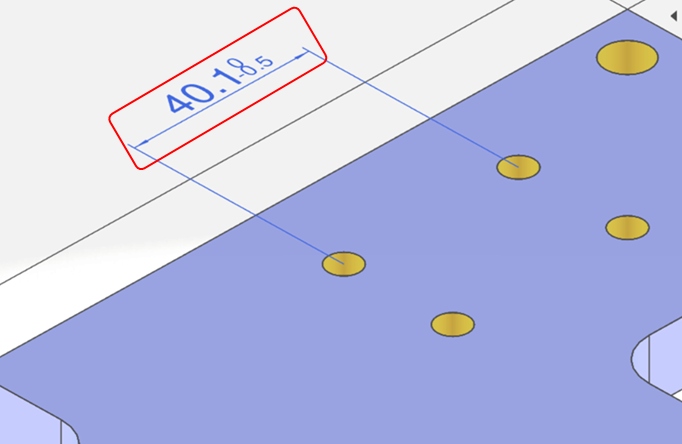
자유 지정
공차를 임의로 지정하려는 경우 치수 추가 화면에서 「자유 입력」을 선택하고 상한과 하한의 공차를 설정합니다.
갱신 버튼을 눌러 지정 완료합니다.
여러분의 업로드를 기다리고 있겠습니다.